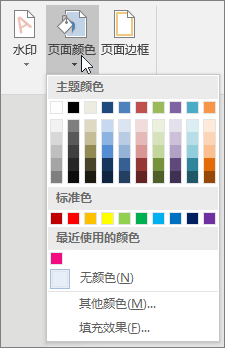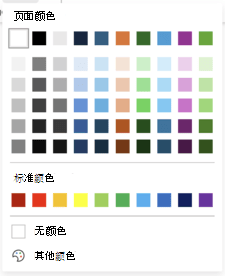若要为文档添加一些额外的视觉趣味,请使用“页面颜色”按钮添加背景色。 也可以添加水印。
添加或更改背景色
-
转到 “设计 > 页面颜色”。
-
在“主题颜色”或“Standard颜色”下选择所需的颜色。
-
如果没有看到所需的颜色,请选择“ 更多颜色”,然后从“颜色”框中选择一种 颜色 。
-
若要添加渐变、纹理、图案或图片,请选择“ 填充效果”,然后转到 “渐变”、“ 纹理”、“ 图案”或“ 图片 ”,然后选择一个选项。
-
图案和纹理重复(或“平铺”),以填充整个页面。 如果将文档另存为网页,则纹理将另存为 JPEG 文件,图案和渐变将另存为 PNG 文件。
删除背景色
-
转到 “设计 > 页面颜色”。
-
选择“ 无颜色”。
更改背景颜色
-
转到 “设计 > 页面颜色”。
-
选择所需的颜色。 如果未看到所需的颜色,请选择“ 更多颜色 ”,然后从“颜色”框中的任何选项中选择一种 颜色 。
提示: 若要从文件选取颜色,请选择图片图像,选择 省略号... 按钮,然后选择“ 从文件新建”。
删除背景色
-
转到“设计 > 页面颜色”
-
选择“ 无颜色”。
添加或更改背景色
-
转到 “布局>页面颜色”。
-
在“页面颜色”或“Standard颜色”下选择所需的颜色。
-
如果看不到所需的颜色,请选择“更多颜色”,然后从“颜色选取器”对话框中选择一种颜色。
删除背景色
-
转到“布局 > 页面颜色”。
-
选择“ 无颜色”。
主题允许设置整个文档的格式。 有关详细信息,请参阅 应用主题